Sesión 13: Actividad 9. TALLER: Mi primera Hoja de Cálculo

Actividad 9
Mi primera Hoja de Cálculo
Trabajo Individual
PARTE 1
INDICACIONES:
- Renombrar el archivo de la hoja de calculo Nombre_Apellido_usodelacomputadora.xls a Mi primera hoja de calculo – NombreApellido.xls
- Completar cada una de las hojas del archivo siguiendo con lo realizado en el laboratorio:
Ordenar: En esta hoja de los Datos sin ordenar copiar y pegar los datos a las columnas Datos ordenados por filas, Ordenados por columnas tanto para Letra y Número y realizar la ordenación simple y ordenación por criterio según el caso.
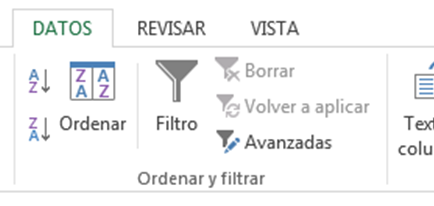
Buscar y Reemplazar: Aplicar la búsqueda y reemplazar algunos datos de las celdas.

Escribir el texto que desea buscar:
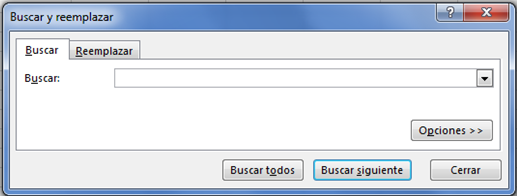
Escribir el texto que desea reemplazar:
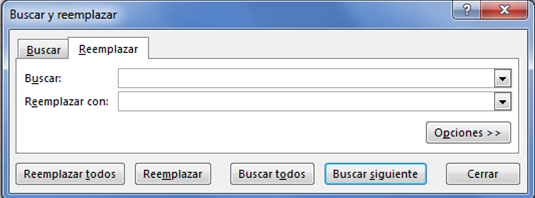
Funciones Texto: Completar las filas y luego usar las funciones de texto CONCATENAR y MAYUSC.
La función CONCATENAR une hasta 255 cadenas de texto en una sola. Los elementos que se unirán pueden ser texto, números, referencias de celda o una combinación de estos elementos. Por ejemplo, si la hoja de cálculo contiene el nombre de una persona en la celda A1 y el apellido en la celda B1, ambos valores se pueden combinar en otra celda mediante la fórmula siguiente:
- Sintaxis: CONCATENAR(texto1; [texto2];…)
- Ejemplo: =CONCATENAR(A1;” “;B1)
La función MAYUSC Pone el texto en mayúsculas.
- Sintaxis: MAYUSC(texto)
- Texto Obligatorio. Es el texto que desea pasar a mayúsculas. El argumento texto puede ser una referencia o una cadena de texto.
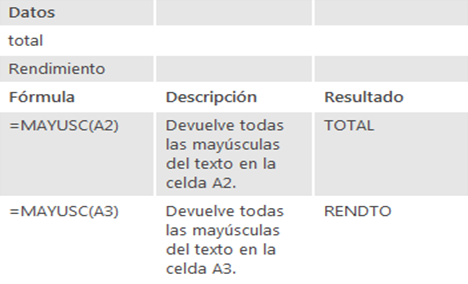
BUSCARV: Utilizar la función BuscarV. Seguir las Indicaciones que aparecen dentro de la hoja BUSCARV.
La función BUSCARV para buscar la primera columna de un rango (rango: dos o más celdas de una hoja. Las celdas de un rango pueden ser adyacentes o no adyacentes.) de celdas y devolver un valor de cualquier celda de la misma fila del rango.
Por ejemplo, si tiene una lista de empleados contenida en el rango A2:C10, los números de identificación de los empleados se almacenan en la primera columna del rango, como muestra la siguiente ilustración.
- Sintaxis: BUSCARV(valor_buscado, matriz_buscar_en, indicador_columnas, [ordenado])
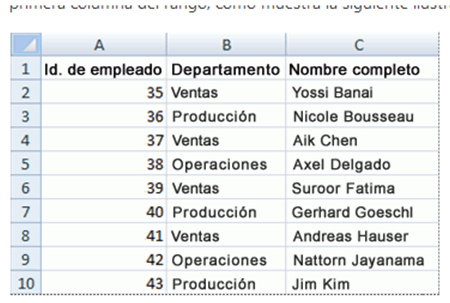
Si conoce el número de identificación del empleado, puede usar la función BUSCARV para devolver el departamento o el nombre de dicho empleado.
Para obtener el nombre del empleado número 38, puede usar la fórmula =BUSCARV(38, A2:C10, 3, FALSO).
Esta fórmula busca el valor 38 en la primera columna del rango A2:C10 y después devuelve el valor contenido en la tercera columna del rango y en la misma fila que el valor buscado ("Juan Carlos Rivas").
Graficos: Completa las filas e insertar un gráfico de barras y otro gráfico de pastel.
Fecha de Entrega: 5 de diciembre de diciembre de 2018



